Hyundai i40: USB-modus. USB-Modus verwenden
Der USB-Modus im Hyundai i40 erkennt automatisch angeschlossene Datenträger und beginnt mit der Wiedergabe. In diesem Kapitel erfahren Sie, wie Sie Titel wechseln, Ordner durchsuchen, Dateien wiederholen oder kopieren und die Liste gezielt nutzen. Außerdem werden alle wichtigen Hinweise zum Umgang mit USB-Sticks, Formatierung, Ladezeiten und iPod-Kompatibilität ausführlich behandelt. Für sicheren, schnellen und flexiblen Zugriff auf digitale Musik.
USB-Dateien abspielen / Wiedergabe unterbrechen (Pause)
Sobald ein USB-Datenträger angeschlossen wird, wechselt das Gerät automatisch in den entsprechenden Modus und beginnt mit der Wiedergabe.
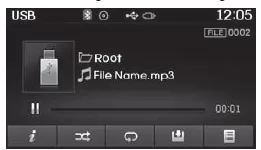
Drücken Sie während der Wiedergabe
die Taste  , um die Wiedergabe zu
unterbrechen (Pause). Drücken Sie die
Taste
, um die Wiedergabe zu
unterbrechen (Pause). Drücken Sie die
Taste  , um die Wiedergabe
fortzusetzen.
, um die Wiedergabe
fortzusetzen.
ANMERKUNG
- Der Ladevorgang dauert möglicherweise etwas länger, wenn viele Dateien und Ordner auf dem USB-Datenträger gespeichert sind. In dieser Zeit wird die Liste möglicherweise fehlerhaft angezeigt und es kann nicht ordnungsgemäß nach Dateien gesucht werden. Sobald der Ladevorgang abgeschlossen ist, funktioniert alles wieder normal.
- Das Gerät unterstützt möglicherweise keinen Normalbetrieb, wenn ein anderer USB-Speichertyp als USB Memory (mit Metallabschirmung) verwendet wird.
Dateien wechseln
Drücken Sie die Tasten  ,
um zur
vorigen oder nächsten Datei zu wechseln.
,
um zur
vorigen oder nächsten Datei zu wechseln.
ANMERKUNG
- Wenn die Taste
 gedrückt
wird und die Wiedergabe der Datei
schon seit 2 Sekunden läuft, wird die
aktuelle Datei von vorn abgespielt.
gedrückt
wird und die Wiedergabe der Datei
schon seit 2 Sekunden läuft, wird die
aktuelle Datei von vorn abgespielt. - Wenn die Taste
 gedrückt
wird und die Wiedergabe der Datei
noch keine Sekunde läuft, wird die
vorherige Datei abgespielt.
gedrückt
wird und die Wiedergabe der Datei
noch keine Sekunde läuft, wird die
vorherige Datei abgespielt.
Aus der Liste auswählen
Drehen Sie den Regler  TUNE nach
links/rechts, um nach der gewünschten
Datei zu suchen.
TUNE nach
links/rechts, um nach der gewünschten
Datei zu suchen.
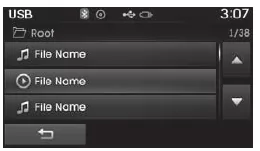
Wenn Sie die gewünschte Datei
gefunden haben, drücken Sie den Regler
 TUNE, um mit der Wiedergabe zu
beginnen.
TUNE, um mit der Wiedergabe zu
beginnen.
Dateien vor- und zurückspulen (schneller Vor-/Rücklauf)
Halten Sie während der Wiedergabe die
Taste  gedrückt (mehr als 0,8
Sekunden lang), um die aktuelle Datei
vor- oder zurückzuspulen.
gedrückt (mehr als 0,8
Sekunden lang), um die aktuelle Datei
vor- oder zurückzuspulen.
Suchlauf (RDS-Ausführung)
Halten Sie die Taste  gedrückt
(mehr als 0,8 Sekunden lang), um alle
Dateien jeweils 10 Sekunden lang
anzuspielen.
gedrückt
(mehr als 0,8 Sekunden lang), um alle
Dateien jeweils 10 Sekunden lang
anzuspielen.
Suchlauf
Drücken Sie die Taste , um
alle
Dateien jeweils 10 Sekunden lang
anzuspielen.
, um
alle
Dateien jeweils 10 Sekunden lang
anzuspielen.
Ordner durchsuchen
Drücken Sie die Taste  , um
Ordner auszuwählen und zu
durchsuchen.
, um
Ordner auszuwählen und zu
durchsuchen.
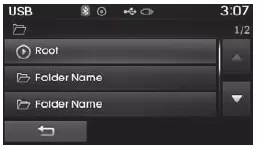
Wenn der gewünschte Ordner angezeigt
wird, drücken Sie zum Auswählen den
Regler  TUNE.
TUNE.
Daraufhin beginnt die Wiedergabe der ersten Datei aus dem ausgewählten Ordner.
Menü USB-Modus
In diesem Modus haben Sie Zugriff auf die Funktionen "Info", "Zufallswiedergabe", "Wiederholen", "Kopieren" und "Liste".
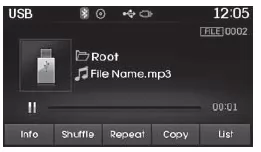
Info
Taste  drücken, um Informationen
über die aktuelle Datei anzuzeigen.
drücken, um Informationen
über die aktuelle Datei anzuzeigen.
ANMERKUNG
- Wenn im Display-Setup "Ordner Datei" als Standardansicht festgelegt wurde, werden detaillierte Informationen zu Album/Interpret/Datei angezeigt.
- Wenn "Album Interpret Song" als Standardansicht festgelegt wurde, werden die Namen der Ordner/Dateien als Detailinformationen angezeigt.
- Infos zu Titeln, Interpreten und Alben werden nur dann angezeigt, wenn diese Angaben im ID3-Tag der MP3- Datei aufgezeichnet wurden.
Zufallswiedergabe
Taste  drücken, um Dateien in
zufälliger Reihenfolge abzuspielen.
drücken, um Dateien in
zufälliger Reihenfolge abzuspielen.
Mit jedem Tastendruck wechselt die Funktion in der Reihenfolge "Ordner- Zufallswiedergabe" ➟ "Universal- Zufallswiedergabe" ➟ "Aus".
- Ordner-Zufallswiedergabe: Die Dateien aus dem aktuellen Ordner werden in zufälliger Reihenfolge abgespielt.
- Universal-Zufallswiedergabe: Alle Dateien werden in zufälliger Reihenfolge abgespielt.
Wiederholen
Taste drücken, um die
Wiedergabe der aktuellen Datei oder des
aktuellen Ordners zu wiederholen.
drücken, um die
Wiedergabe der aktuellen Datei oder des
aktuellen Ordners zu wiederholen.
Mit jedem Tastendruck wechselt die Funktion in der Reihenfolge "Wiederholen" ➟ "Ordner wiederholen" ➟ "Aus".
- Wiederholen (Symbol): Die aktuelle Datei wird wiederholt.
- Ordner wiederholen (Symbol): Alle Dateien aus dem aktuellen Ordner werden wiederholt.
Dateien kopieren
Taste drücken, um die
aktuelle
Datei nach "meine Musik" zu kopieren.
drücken, um die
aktuelle
Datei nach "meine Musik" zu kopieren.
ANMERKUNG
Wenn Sie während des Kopiervorgangs eine andere Funktion auswählen, erscheint eine Popup-Meldung mit der Frage, ob Sie den Kopiervorgang abbrechen möchten. Wählen Sie zum Abbrechen "Ja".
Liste
Taste  drücken, um die Ansicht
"Dateiliste" aufzurufen.
drücken, um die Ansicht
"Dateiliste" aufzurufen.
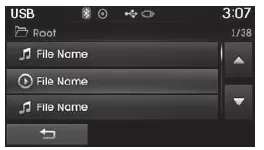
Regler  TUNE nach links/rechts
drehen, um nach Dateien zu suchen.
TUNE nach links/rechts
drehen, um nach Dateien zu suchen.
Wenn die gewünschte Datei angezeigt wird, drücken Sie den Regler, um den Titel auszuwählen und mit der Wiedergabe zu beginnen.
ANMERKUNG - BEI DER iPod-VERWENDUNG ZU BEACHTEN
- iPod ist ein eingetragenes Warenzeichen der Apple Inc.
- Um den iPod über die Tasten steuern zu können, müssen Sie ein spezielles iPod Kabel verwenden (das Kabel aus dem Lieferumfang des iPod/iPhone).
- Wenn der iPod bei laufender Wiedergabe mit dem Fahrzeug verbunden wird, ertönt unmittelbar nach dem Verbinden möglicherweise 1 - 2 Sekunden lang ein schrilles Geräusch. Verbinden Sie den iPod nach Möglichkeit erst dann mit dem Fahrzeug, wenn die iPod Wiedergabe beendet/angehalten wurde
- Wenn der iPod in der Zündschalterstellung ACC mit dem iPod Kabel angeschlossen wird, wird er über das Audiosystem des Fahrzeugs aufgeladen.
- Achten Sie beim Anschließen mit dem iPod Kabel darauf, den Stecker vollständig einzuführen, um Kommunikationsstörungen zu vermeiden.
- Wenn die Equalizerfunktionen des externen Geräts (iPod etc.) und des Audiosystems gleichzeitig aktiv sind, können sich die Equalizer- Effekte gegenseitig überlagern und den Klang verzerren und verschlechtern. Deaktivieren Sie nach Möglichkeit die Equalizerfunktion des externen Geräts, wenn Sie es an das Audiosystem anschließen.
- Beim Anschließen von iPods oder AUX-Geräten können Geräusche auftreten. Trennen Sie derartige Geräte in Zeiten der Nichtverwendung.
- Wenn iPods oder AUX-Geräte an
die Fahrzeugsteckdose
angeschlossen sind, kann es bei der
Wiedergabe vom externen Gerät zu
Störgeräuschen kommen.
Unterbrechen Sie in diesem Fall zunächst die Stromversorgung.
- Je nach Beschaffenheit Ihres iPod/iPhone kann es zu Aussetzern oder Funktionsstörungen kommen.
- Wenn Ihr iPhone sowohl an die Bluetooth Wireless Technology Schnittstelle als auch an die USBSchnittstelle angeschlossen ist, erfolgt die Tonausgabe möglicherweise nicht ordnungsgemäß. Wählen Sie im iPhone-Menü den Docking- Anschluss oder Bluetooth Wireless Technology, um die Tonausgabe (Signalquelle) zu wechseln.
- Der iPod Modus ist nicht verfügbar, wenn der iPod nicht erkannt wird, weil eine Version verwendet wird, die keine Kommunikationspro t o k o l l e unterstützt. Gleiches gilt für den Fall, dass der iPod fehlerhaft oder defekt ist.
- Geräte des Typs iPod Nano der
fünften Generation werden
möglicherweise nicht erkannt,
wenn der Ladezustand des Akkus
zu niedrig ist.
Laden Sie den iPod zunächst auf.
- Die vom iPod angezeigte Such- /Abspielreihenfolge unterscheidet sich möglicherweise von der des Audiosystems.
Wenn der iPod aufgrund eines Defekts nicht ordnungsgemäß funktioniert, führen Sie ein iPod Reset durch und versuchen Sie es erneut. (Nähere Angaben dazu finden Sie in der Bedienungsanleitung Ihres iPod.)
Manche iPods lassen sich je nach Version möglicherweise nicht mit dem System synchronisieren. Wenn der Datenträger getrennt wird, bevor er erkannt wurde, kann das System die vorherige Betriebsart möglicherweise nicht ordnungsgemäß wiederherstellen (iPad-Aufladung wird nicht unterstützt).
Der Hyundai i40 erkennt beim USB-Anschluss sofort die gespeicherten Dateien und startet die Wiedergabe. Neben Titelwahl und Vor-/Rücklauf steht ein detailliertes Menü mit Kopier- und Zufallsfunktionen bereit. Praktisch für Vielfahrer: Kopieren auf „Meine Musik“ für Offline-Wiedergabe.
Hyundai warnt vor inkompatiblen USB-Sticks, DRM-geschützten Dateien oder Geräten mit mehreren logischen Laufwerken – diese können Störungen im Media-Modul verursachen.
Andere Materialien:
Volvo V60. Bi-Fuel* - Einführung: Autogas
Fahrzeuge mit Bi-Fuel-Motoren können
sowohl mit Autogas als auch mit Benzin
gefahren werden. Autogas kann aus Biogas
oder Naturgas bestehen. Autogas wird auch
als CNG (Compressed Natural Gabe ...
Opel Insignia. Klimatisierung. Wartung
Lufteinlass
Der Lufteinlass im Motorraum außen
vor der Windschutzscheibe muss zur
Luftzufuhr frei sein. Gegebenenfalls
Laub, Schmutz oder Schnee entfernen.
Innenraumluftfilter
Innenrauml ...
Kategorien
- Citroen C5
- Ford Mondeo
- Hyundai i40
- Mazda 6
- Opel Insignia
- Skoda Superb
- Volvo V60
- Volkswagen ID.3 Betriebsanleitung
- Volkswagen ID.4
- Toyota Prius


